Comme chacun ne le sait pas, je suis un vieux-jeune converti à la photo numérique depuis à peine plus d'une année. Certes, j'y avais tâté un tant soit peu avec le petit Ixus offert à ma femme afin qu'elle arrête de me demander des photos de famille, mais mon truc, c'était 50 ans de labo N/B et des milliers de diapositives.
La fréquentation assidue de ce site et l'enthousiasme de notre patron a eu raison de mes principes et voilà le 350D qui met au frigo les EOS 10 et 50 après respectivement 13 et 10 ans de bons et loyaux services.
Qui dit photos numériques, dit évidemment post-traitement. L'Ixus m'avait permis de me faire un peu la main avec les logiciels de base, le 350D m'a entraîné dans la tourmente des choix cornéliens de dérawtiseurs (car bien sûr j'ai vite oublié le .jpeg), les balances de blanc et les problèmes de colorimétrie.
Mais le passage à la photo numérique a eu un autre mérite que celui de me faire apprécier le travail du labo couleurs auquel je n'avais jamais touché : celui de pouvoir cataloguer et trier les photos, de le retrouver facilement en fonction de différents critères et de les regarder beaucoup plus souvent, parfois d'un autre oeil.
Et là s'est posée la question cruciale : que faire pour avoir le plaisir de revoir de la même manière, oh pas la dizaine de milliers de diapositives qui dorment dans leurs fourres, juste les quelques centaines qui en valent la peine? De la même manière, c'est-à-dire qu'en un ou deux clics de souris, de pouvoir replonger dans les vacances de 1998 en Chine et deux minutes plus tard, de se promener en 2002 sur le Lac Titicaca.
Car les diapositives, on les regarde toutes quand elles arrivent, on fait une sélection (sévère) qu'on présente une ou deux fois à la famille et/ou à quelques amis - 30 minutes maximum - puis elles s'endorment dans leurs cartons. Pour les revoir, il faut installer et régler projecteur et écran, éteindre toutes les lumières et se battre avec le passeur qui se coince régulièrement, manipulation qui gâche tout le plaisir. De plus, si vous avez envie de créer des diaporamas avec titres, musiques, etc... il vous faut un matériel impressionnant, alors que beaucoup de logiciels (gratuits ou pas chers - merci iLife) vous font cela en deux temps, trois mouvements.
Une seule solution, évidemment, numériser !
Facile à dire, plus difficile à mettre en pratique, car évidemment je possédais tout l'attirail nécessaire, mais pas adapté à cette technique particulière : un iMac, un bon scanner à plat (Canon 8000F), un bon logiciel de capture (Vuescan testé par Renan). Le 8000F avait un adapteur pour films et diapositives, alors, j'ai fait l'essai. Pas très concluant, comme vous avez sans doute pu le constater si vous avez lu mon article sur le Pérou. Il y a mieux, mais... c'est plus cher.
Deux autres possibilités :
- sélectionner les diapositives et les envoyer dans un labo (environ CHF 1.- par cliché, je vais vite dépasser le prix d'un bon scanner spécialisé)
- acheter un scanner pour dias (env. CHF 1000.-), mais qu'en faire ensuite ?
J'en étais là de mes réflexions quand mon scanner a décidé de rendre l'âme. Comme il m'arrive d'avoir à numériser des photos imprimées, pas question de le remplacer par une petite machine à 100 balles. Donc quelque chose de convenable à un prix pas trop élevé et on reprendra le sujet "diapositives" au même point.
Après plusieurs séances de comparaison des différents matériels, j'ai finalement craqué pour le frère du défunt mien, le tout nouveau 8600F de Canon (4800x9600 dpi - couleurs 48 bits) : meilleure résolution et prix divisé par deux par rapport au 8000F. Commandé début septembre, annoncé pour la fin du mois et finalement disponible fin octobre.

Outre ses caractéristiques techniques améliorées, ce nouveau scanner présente deux améliorations "physiques" notables : un interrupteur (eh oui, le 8000F devait rester constamment en "stand-by") et la fixation du cache interne beaucoup plus fonctionnelle. Dieu sait combien j'avais pesté chaque fois que ce cache se décrochait!
Surprise agréable au déballage : livré avec Photoshop Elements 4 (je sais, on en est à 5 maintenant, mais, moi, j'en étais resté à la 3 - que voulez-vous, je ne suis pas un pro) et SilverFast SE, soit environ 150 francs de logiciels pour un scanner qui en coûte 300, cela fait toujours plaisir. D'autant que, surprise moins agréable, Vuescan n'était pas et n'est toujours pas compatible avec l'engin.
Après les premiers essais d'usage courant, j'avais évidemment hâte de voir comment allait se comporter le couple scanner+SilverFast face aux diapositives. Je vous rappelle que je n'ai pas les contraintes d'un pro: pas de press-book à présenter, pas de tirage "exposition" en 50x70, pas de client, sinon moi-même, à contenter.
Après les premiers tâtonnements pour la prise en mains de SilverFast (voir plus loin), je livre ci-dessous à votre jugement trois images que vous pourrez agrandir afin de mieux apprécier. Elles ont toutes été numérisées au format A4 - .tiff - 300 dpi - sans post-traitement dans PhotoShop sinon un petit passage par FocusMagic pour un peu d'accentuation. Certaines (pas celles-ci) ont parfois cependant nécessité un petit coup de Noise Ninja. Tous les autres réglages (luminosité, contraste, etc.) ont été effectués avec SilverFast. Les images ont été choisies pour présenter des sujets différents par leur structure. Elles sont présentées toutefois ici en .jpeg 1024x683 (je suis accro au 2/3).
1. "La tête de la baleine" - rocher sculpté par la mer sur la côte de Kangaroo Island - Australie
2. "Maman et bébé" - lions de mer toujours à Kamgaroo Island
Que les choses soient bien claires entre nous : ceci n'est pas une publicité pour Canon et SilverFast. Simplement la relation d'une expérience tentée pour satisfaire une envie, avec le matériel à disposition, mais, au départ, pas prévu pour cette utilisation.
Je vous livre toutefois ma conclusion : ces images me satisfont amplement pour ce que je veux en faire!
Ma prochaine expérience concernera des diapositives prises il y a 46 ans lors de notre voyage de noces : voilà 45 ans qu'elles ne sont pas sorties de leur boîte et je me réjouis de montrer à nos enfants et petits-enfants (dont on ne parlait pas encore à ce moment-là) que Papou et Yiayia ont aussi eu 20 ans !
Quelques mots sur SilverFast SE
Il s'agit de la version "allégée" de SilverFast AI, donc ne pas s'attendre à des fonctionnalités très professionnelles. Ayant la version pro de Vuescan, SilverFast SE fait un peu pâle figure face à ce dernier. Par exemple : vous avez le choix entre du .jpeg ou .tiff alors que Vuescan propose en outre .pdf et raw. En outre le .tiff est limité à 24 bits. Pour du 48 bits, on passe à une image dite "HDR" à travailler en profondeur avec des logiciels spécialisés. Etc., etc.
Une comparaison systématique des résultats de ces deux logiciels ne serait donc pas très honnête. En outre, j'ai utilisé Vuescan avec une autre machine. A remarquer toutefois que Vuescan pro coûte 90$ et SilverFast AI, de 117 à 278$ selon la version. Les versions allégées des deux logiciels coûtent toutes deux 50$.
Dernière petite remarque : Vuescan, c'est ... Vuescan, alors que vous devez choisir votre SilverFast en fonction du matériel que vous utilisez : pas question d'utiliser SilverFast (Canon) pour piloter un scanner HP ou Epson. Que fait-on quand on change de matériel ?
Revenons à SiverFast SE. Ne vous attendez pas à un test en profondeur du style "françoisien": je n'ai pas les compétences suffisantes pour un tel exercice et en outre le système est tellement "allégé" que tout se comprend très facilement. Parlons donc d'une "initiation".
Lancement de l'application et ouverture de l'unique fenêtre comportant trois onglets :
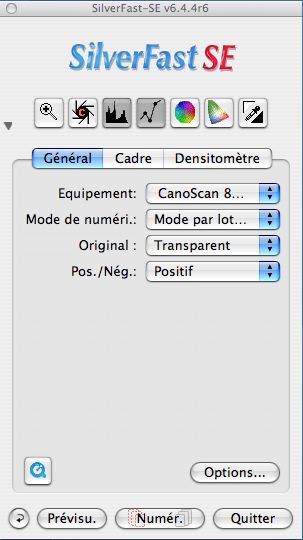
Après avoir défini les caractéristiques de votre document et le mode de numérisation, passons à la prévisualisation qui, en quelques secondes, vous donne un aperçu de votre futur travail.
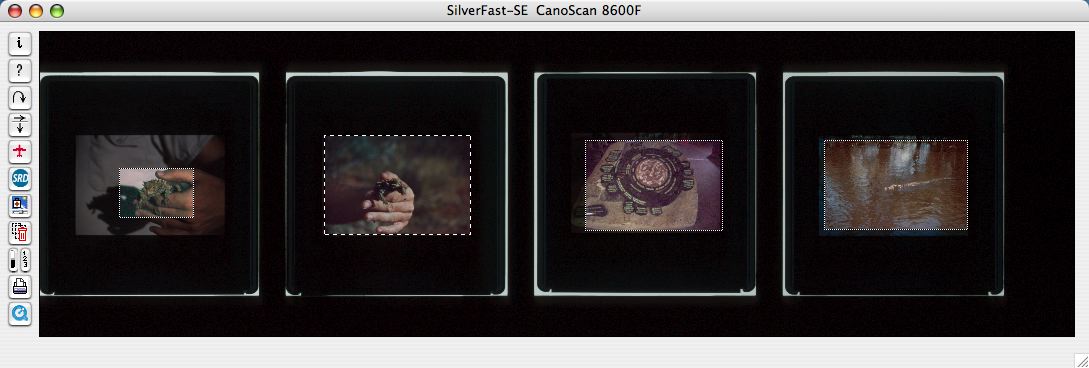
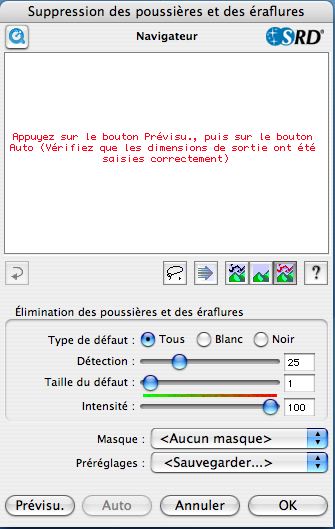
Et entrons dans le vif du sujet avec l'onglet "Cadre" (bizarre cette dénomination, mais faut s'y faire!).
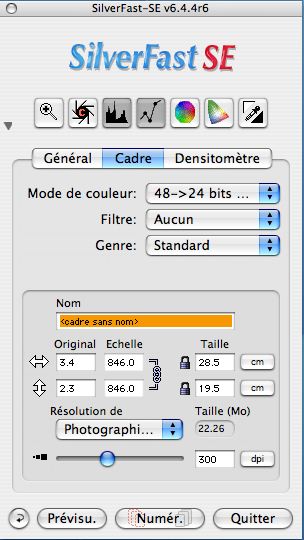
Je ne vous ferai pas l'injure de vous expliquer le fonctionnement de la partie du bas. Vous pouvez y définir, pour chaque diapositive, les dimensions de la zone que vous voulez scanner ainsi que la qualité du scan (j'ai choisi ici des dimensions compatibles avec un format A4 en qualité "Photographie - 300 dpi, mais tout est ajustable). Les zones à numériser peuvent être déplacées sur le cliché avec la souris.
Les trois paramètres supérieurs sont plus intéressants, car ils vous donnent une idée des limites de la version SE. Jugez plutôt:
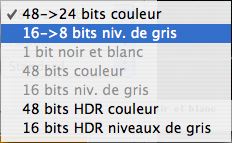
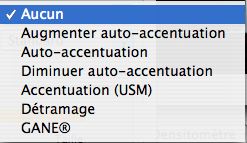
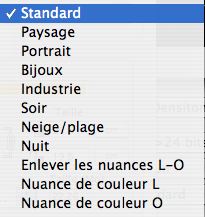
Le 48 bits couleurs et 16 bits N/B ne sont pas disponibles, ce qui va certainement faire hurler les puristes, mais personnellement, cela ne me gêne pas trop : PS Elements ne permet pas de travailler en 48 bits! Par contre, j'aurais aimé qu'on m'explique un peu ce que c'est que le filtre GANE® et les nuances L (lumineuses?) et O (obscures?). Et pas de QuickTime à disposition.
Vous constaterez qu'on ne vous propose pas le choix de l'espace couleurs. Celui-ci est fixé d'entrée dans les options du premier onglet. Vous avez le choix entre Adobe RGB1988 et ...Adobe RGB1988. Un peu limité, non?
Au travail maintenant avec nos sept boutons du haut.
- La loupe vous permet, comme vous l'avez deviner, d'agrandir "plein écran" la diapositive sélectionnée. D'ailleurs vous auriez déjà dû l'avoir utilisée pour définir avec précision la zone à numériser.
- L'obturateur (du moins ce qui ressembe à un obturateur) ajuste automatiquement le niveau des hautes et basses lumières, que vous pourrez vérifier et modifier en cliquant sur le bouton de
- L'histogramme qui se manipule comme tous les histogrammes. Vous avez la possibilité d'afficher et de modifier séparément les 3 couleurs.
- La courbe vous permet d'ajuster luminosité et contraste (la fameuse courbe S). Les trois couleurs sont également paramétrables séparément.
- L'ajustement global des couleurs
- L'ajustement sélectif de chacune des couleurs
- L'ajustement du point blanc et du point noir
Si vous avez déjà une petite expérience d'un logiciel quelconque de traitement d'images, toutes ces notions vous sont familières.
Reste le 3e onglet "Densitomètre" qui vous permet de vérifier les intervalles de chacune des couleurs. Je vous avouerai que je n'ai pas encore utiliser cette fonction (je vous avais dit que ce n'était pas un test "françoisien")
Vous effectuez toutes ces opérations pour les quatre images et vous lancez la numérisation. SilverFast vous demandera où vous voulez les sauver, sous quel nom et avec un numéro incrémenté pour chacune et ...vogue la galère. Avec mon matériel qui n'est pas de première jeunesse (iMac G4 - 800 Mhz - USB 1), il faut compter environ 4 minutes pour chaque image selon les paramètres choisis. C'est un peu plus long que Vuescan, mais celui-ci perd du temps à afficher l'image avec les couleurs correctes, ce qui n'est pas le cas de SilverFast.
Pour la suite des opérations, voyez votre logiciel de traitement d'images habituel!
En conclusion : un bon logiciel de scan, simple à utiliser, donnant de bons résultats qui devrait satisfaire une grande majorité d'amateurs, mais dont les limites rebuteront sans doute les puristes et autres professionnels.




, le 08.12.2006 à 01:32
Une humeur qui met de bonne humeur … même à ces heures bien tardives ou matinales c’est selon et avec un neocitran.
La jeunesse est un état d’esprit … je ne perds pas espoir … je viens de commander un MacBook pour mon papa …
Une ch’tite question, le scanner 8600F dont tu parles permet-il également de scanner des négatifs?
Bonne nuit cuk et merci Hervé
, le 08.12.2006 à 06:13
Je réponds à Manu75: oui, il peut scanner des négatifs (suivre le lien donné par Hervé “8600F de Canon” juste au dessus de la photo du scanner)
Merci Hervé pour ce test, j’ai pour presque 40 ans de négas et diapos, je vais peut-être utiliser cette solution pour en scanner environ 300.
Photos DHP (il y a des nouveautés)
, le 08.12.2006 à 07:58
Merci pour ce test/démonstration Hervé.
En comparant à son grand frère AI, voir à VueScan, ok…. Mais par rapport au drivers dédiés-spécifiques des fabricants de scanner (Canon, Epson, HP, etc…) il leur est incomparablement supérieur ;-)
Que demande le peuple (= 95% des ustilisateurs) ? pour qui de toute façon il a déjà bien trop de fonctions !
—–—–Juste pour dire, que selon la quantité: il faut comparer le temps perdu et l’achat du scan à une mis sur CD PRO: je vous rappelle une de mes contribution
Vos dias et négatifs sur Kodak PhotoCD-I La plupart des magasins photos pros vous proposent cette solution. Le prix est d’environ 100.- CHFrs pour 100 images. La résolution d’image maximum est de 2048×3072 pixels = tirage A3 numérique possible. Attention à ne pas confondre cette technologie avec d’autres fournitures bon marché d’images sur CD (car de basse résolution et de qualité très moyenne)!
Voilà…. Mais je comprends tout à fait le fait de vouloir se payer le matériel adéquat “juste par passion” et de le faire soi-même “à temps perdu” (à notre époque, c’est aussi vrai que le temps c’est de l’argent, donc à mon avis 100.- Frs pour 100 images de qualité, cela vaut le coup). Perso j’ai adopté la solution de mise sur CD et en suis très content (excellents scan d’usine – dias bien dépoussiérés)
, le 08.12.2006 à 10:09
J’ai 20 ans d’argentique en archive, comme beaucoup de monde et j’ai acheté un scanner de diapo (Canon) il y a 5 ans. Quel plaisir à utiliser pour mes néga (je n’ai jamais fait de diapo). La qualité est au rendez-vous pour peu qu’on se donne un peu de mal à passer en revue les différents réglages proposés par le driver. Par contre, récemment, j’ai scanné des photos d’il y a 35 ans (dont je n’ai pas les négatifs, vu que ce ne sont pas mes photos) avec un scanner de base, un Canon lidl. Et ben, je suis pas très content du résultat. Vive le scan de néga/diapos. Pour le reste je m’abstiendrais, sauf si je n’ai pas le choix.
, le 08.12.2006 à 10:18
J’ai conservé un scanner de diapos minolta accouplé à un 9600 accéléré “Sonnet” qui ne sert pratiquement qu’à ça. C’est vrai que j’ai de la place dans le bureau ;°) Bref de l’antédiluvien, mais ce scanner SCSI2 donne des images 4900 sur 2900 et quelque.
Le problème est que j’ai peu de temps, il faut une bonne minute de scan par vue, à rapprocher de l’armoire de boîtes de diapos, heureusement triées, qui dort à côté.
Je regrette aujourd’hui de ne pas avoir acheté, par souci d’économiser quelques milliers de francs français de l’époque, un Nikon à chargeur qui permet de lancer 50 scans pendant que tu fais dodo.
, le 08.12.2006 à 10:37
Bizarre ? car depuis 10 ans, les 6 CD (Kodak-ProPhoto CD Master Disk) sont tous d’excellente facture (je ne fais pas forcément mieux avec mon Scan Epson)… mais il est vrai que je ne faisais pratiquement que du Dia (Kodachrome/Ektachrome) à l’époque de l’argentique, les résultats sont donc plus facile à comparer. – Il est aussi vrai que je suis moins content des résultats obtenus des quelques rares négatifs couleur (voir idem avec les NB=Ilford/TMax) que j’ai fait transférer.
, le 08.12.2006 à 11:31
Quelques réponses :
– le scanner spécialisé “diapos” aurait certainement été la solution que j’aurais finalement retenue si la qualité issue du 8600F avait été la même que celle du 8000F. Mais là il y a nettement progrès et vu l’usage que je veux en faire, elle est largement suffisante : pas question d’imprimer des posters 50×70 pour une exposition initulée : “40 ans autour du monde”. Autre avantage : pouvoir numériser des photos d’ancêtres (j’en ai certaines de 1925)
– tout à fait d’accord avec Bige : d’abord trier ! Mais c’était déjà vrai pour la projection des dias. En général, je sélectionne environ un quart des images, ayant éliminés les doublons, les pas ou peu intéressantes, les complètement loupées, etc.
– moins d’accord avec Blues pour les CD Kodak. Si on veut retravailler un peu son image, en la recadrant par exemple pour lui donner un peu de pep, on perd de la résolution, donc de la qualité. Exemple peut-être extrême : la première image de la fenêtre de prévisualition : tu remarqueras que j’ai sélectionné une zone très petite à numériser qui me donne toutefois une image de 3349×2228 pxls – 300 dpi au format A4. La même image à partir du scan de la diapo complète aurait à peine 129 dpi au format A4.
, le 08.12.2006 à 12:13
Vous ne savez pas quoi?
Je n’ai aucune idée d’où peuvent bien être mes négatifs argentiques, pire, je ne retrouve plus les 3/4 de mes photos.
Le numérique est tout de même formidable!
, le 08.12.2006 à 12:23
Pour en revenir au soft, lors de ma réinstallation d’OSX dont je vous ai parlé il y a peu, j’ai décidé de ne pas réinstaller le soft Epson, et de me passer désormais de scanner.
En effet, le driver Epson envoie en permanence des petits machins au système, même quand on est à 345 kilomètres de son scanner, et ça, ça m’énerve à donf.
Ton article m’a rappelé que j’avais acheté, en 2001, VueScan, en attendant qu’Epson soit compatible OSX.
J’ai réinstallé la nouvelle version: j’ai une licence à vie niveau mise à jour. Eh bien ce n’est pas mal du tout, et en plus, rien n’est installé dans le système. Il insiste là-dessus le gars.
Donc très bien, j’ai le beurre et l’argent du beurre, sauf que rien ne semble prévu pour scanner directement depuis PhotoShop ou IRIS. C’est dommage, et ça impose un passage par un Tiff. Sinon c’est assez sympa, sauf que l’interface est vraiment un peu vieillotte.
, le 08.12.2006 à 13:42
Hervé, dans mon bla-bla CD VS Scan… Pour la mise sur CD, je ne parlais plus haut que de question de temps gagné ou perdu et de rentabilisation de son temps libre (= surtout en cas de grosses quantité = autant payer 100.- Frs.)
Ok, tu es à la retraite, je pense que tu as assurément plus de temps que certains d’entre nous ici pour réaliser/aboutir tes passions. Perso, je préfère prendre juste le temps pour le tri et basta… pour ensuite donner mes Dias au Labo 100 images contre 100.- frs (même si la réz est plus basse) et pendant ce temps je peux faire autre chose du peu de temps qu’il me reste pour ma famille et mes loisirs. PS: si réel besoin, au pire: j’ai quand même un Epson Photo 4900 (avec Silverfast SE) qui permet de monter à 9400 DPI.
—–—PS, voir ici un exemple extrait de mes dias argentiques qui ont été mis sur CD… – en son temps ces images m’ont servi pour une expo: présentées sous-verre A3 (=tirages un peu plus qu’A4 à 220 DPI / le tout non-recadré)
, le 09.12.2006 à 14:28
Bidge,
J’espère que je vais enfin pouvoir réaliser les scannes de mes Kodachromes.
Car jusqu’à présent, c’est une vraie catastrophe avec le chargeur Nikon SF-200.
Merci pour les bonnes idées !